2021年2月4日
diagrams使用键盘快捷键可以更快地使用样式
有大量的键盘快捷键,可让您使用diagrams.net更快,更轻松地创建图表。创建图时,最常见且耗时的任务之一是造型形状和连接器。
diagrams.net会记住您应用的上一个样式,并使用它来样式化您放置在画布上的下一个形状。但是,当您需要在图表中使用多种样式和颜色时,这些键盘快捷键将有所帮助。
默认样式
默认情况下,形状库中的大多数形状具有相同的样式:白色填充和1pt宽的黑色轮廓。对于连接器,默认样式为黑色,宽1pt,远端带有实心箭头。
但是,很少有图表使用这种有限的调色板。您可以更改默认样式以匹配选定的形状。然后,它将应用于从形状库添加到图表中的下一个形状。
设置新的默认样式
通过选择形状来设置新样式,然后在格式面板上单击“设为默认样式”按钮。若要更快地执行此操作,请使用以下键盘快捷键:
- 设置默认样式:
Ctrl+Shift+D在Windows或Cmd+Shift+DmacOS上
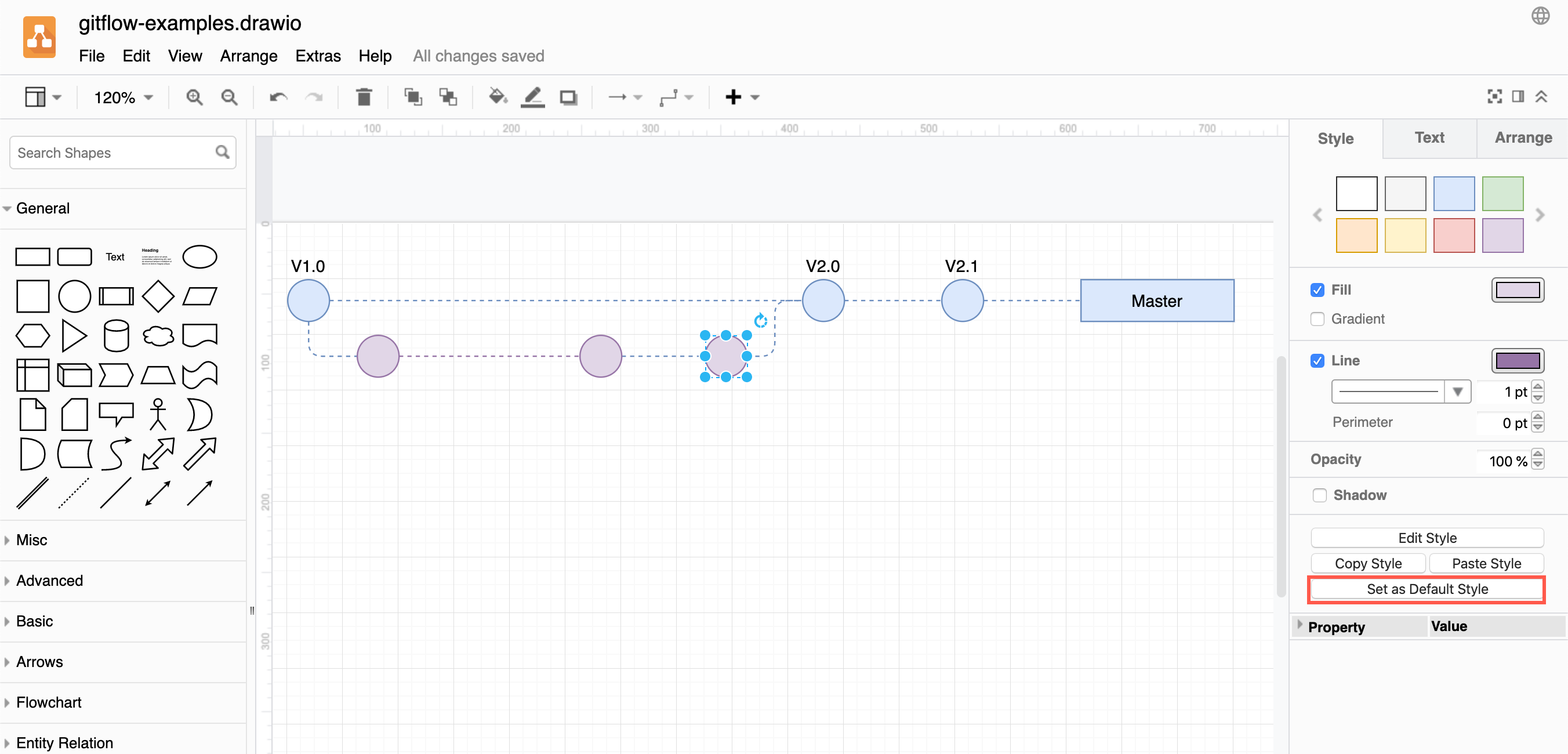
重置默认样式
当您想要返回带有黑色轮廓的白色形状的原始默认设置时,请确保未选择任何内容,然后在“格式”面板的“样式”选项卡中单击“清除默认样式”或使用以下键盘快捷键:
- 清除默认样式:
Ctrl+Shift+R或Cmd+Shift+R
复制和粘贴样式
选择一种具有要在其他形状上使用的样式的形状,然后单击“复制样式”,然后选择一个或多个要将样式应用到其上的形状,然后单击“粘贴样式”。
另外,也不必像将鼠标移离绘图画布那样,使用键盘快捷键来复制和粘贴样式,就像在任何文字处理程序中一样。
- 复制样式:
Ctrl+Shift+C或Cmd+Shift+C - 粘贴样式:
Ctrl+Shift+V或Cmd+Shift+V
当您有需要遵循相同样式的形状或连接器组时,这非常有用。例如,在gitflow图中。
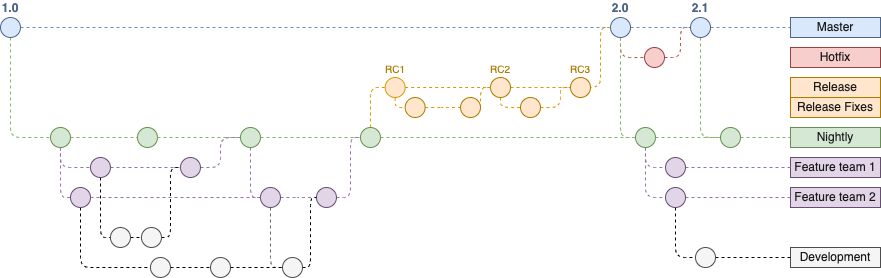
查看和编辑形状的样式
样式存储为键/值对,以分号分隔。例如,以下样式定义了下面的红色连接器。
endArrow=classic;dashed=1;html=1;
strokeWidth=3;fillColor=#f8cecc;strokeColor=#b85450;
startArrow=circlePlus;startFill=0;endFill=0;

选择一个形状或连接器,然后在“格式”面板的“样式”选项卡中单击“编辑样式”。您也可以使用快捷方式打开样式定义,您可以在其中直接进行编辑。
- 编辑样式:
Ctrl+E或Cmd+E
更多键盘快捷键
还有许多键盘快捷键可以帮助您更快地绘制图表。打印以下diagrams.net快捷方式以方便参考。